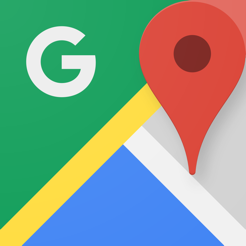4 syytä päivittää BIOS tietokoneellesi ja 2 syytä olla päivittämättä
Teknologian / / December 29, 2020
BIOS (Basic Input / Output System) on laiteohjelmisto, joka ohjaa tietokonetta aiemmin miten käyttöjärjestelmä ladataan, ja auta emolevyä työskentelemään siihen liitetyn kanssa laitteet.
Nykyaikaiset tietokoneet käyttävät tarkasti ottaen EFI: tä (Extensible Firmware Interface), jolla on graafinen valikko, mutta kaikki kutsuvat tätä asiaa edelleen BIOSiksi vanhanaikaisella tavalla.
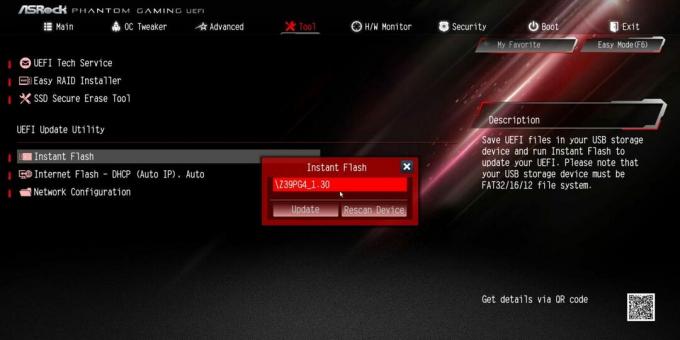
Eri emolevyillä on erilaiset BIOS-asetukset ja ne voidaan päivittää uusimpiin versioihin. Tämä on riskialtis prosessi, mutta sillä on etunsa.
Syyt päivittää BIOS
1. Uusi laitteistotuki
Useimmiten tuore laiteohjelmisto asennetaan niin, että emolevy tunnistaa uuden laitteiston oikein - prosessorin, RAM-muistin ja niin edelleen. Jos aiot korvata prosessorin toisen sukupolven suorittimella, kuten Ryzen 3600: lla 4600: lla, sinun on useimmissa tapauksissa päivitettävä BIOS.
2. Uusia mahdollisuuksia
Saattaa käydä niin, että kaupasta ostamasi emolevy on varustettu "raakalla" versiolla BIOS-laiteohjelmistosta. Tällöin levyllä ei ole sinulle tärkeitä toimintoja - esimerkiksi taustavalon oikea sammutus lepotilassa tai kyky hienosäätää tuulettimen nopeutta. BIOS-laiteohjelmiston korvaaminen uudemmalla ratkaisee tällaiset ongelmat.
3. Tietoturvapäivitykset
Joskus hakkerit löytävät haavoittuvuuksia emolevyistä ja hyökkäävät käyttäjien tietokoneisiin. Kun korttisi on mahdollisesti vaarantunut, kannattaa nähdä, onko valmistaja paikannut turva-aukon ja asentanut korjaustiedoston.
4. Virheen korjaus
Toinen syy päivittää emolevyn BIOS on korjata erilaiset virheet ja virheet. Esimerkiksi et yksinkertaisesti avaa, et toimi tai puuttuu joitain valikon kohtia, joiden teoriassa pitäisi olla. Tämä voidaan joskus ratkaista päivittämällä BIOS.
Syitä olla päivittämättä BIOSia
1. Emolevyn vaurioituminen
Jos päivitysprosessi ei mene niin sujuvasti kuin odotettiin, voit muuttaa emolevyn hyödyttömäksi piirilevyksi. Tietokone vain lopettaa käynnistämisen, ja siinä kaikki.
Usein ainoa ratkaisu on ostaa uusi emolevy.
Ongelma voidaan ratkaista palvelukeskuksessa, mutta levyn palauttamiseksi ei aina ole ohjelmoijaa.
2. Järjestelmän epävakaus
Vaikka päivitys onnistuu, se ei aina ratkaise ongelmia. Ja sitten hän voi lisätä uusia. Esimerkiksi kotelon jäähdyttimien pyörimisnopeus voi lakata säätämästä tai joidenkin laitteiden tuki voi pudota.
Kuinka päättää, päivitetäänkö BIOS vai ei
Vastaus on yksinkertainen - jos emolevy ei toimi kunnolla tai tarvitset järjestelmän uuden laitteiston (esimerkiksi uuden prosessorin) tukea, sinun on päivitettävä BIOS.
Ennen kuin teet tämän, siirry emolevyn valmistajan verkkosivustolle, etsi asennettava BIOS-versio ja tutki huolellisesti siihen liitetty muutosloki.
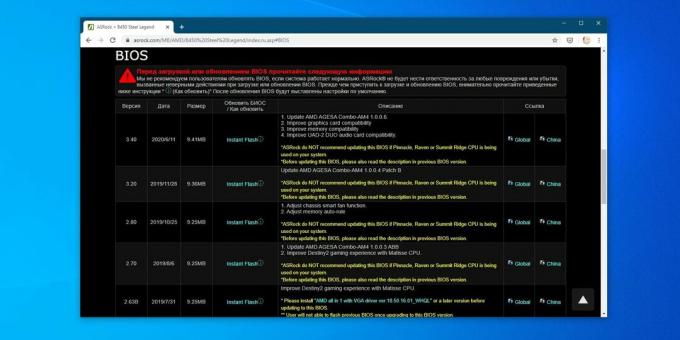
Sen pitäisi kertoa, mitkä vanhojen BIOSien ongelmat korjattiin päivityksessä. Jos ongelmasi on ratkaistujen ongelmien joukossa, päivitä. Mutta tämä tulisi tehdä vain silloin, kun se on todella tarpeen.
Sinun ei tarvitse korjata jotain, joka jo toimii.
Muissa tapauksissa on parempi olla koskematta BIOS: ia. Et näe päivityksestä mitään huomattavaa hyötyä, ja tietokone ei todennäköisesti käynnisty nopeammin.
Kuinka päivittää BIOS
Ennen kuin päivität BIOS: n, liitä tietokoneesi keskeytymättömään virtalähteeseen ja varmista, ettei kodissasi ole sähkötyötä. Jos sammutat virran BIOSin vilkkuessa, levy vahingoittuu melkein varmasti.
BIOS voidaan päivittää kahdella tavalla. Ensimmäinen ja helpoin on valmistajan apuohjelman kautta. Esimerkiksi Dellin tai HP: n tietokoneissa BIOS päivitetään sisäänrakennetuilla apuohjelmilla SupportAssist tai Tukiassistentti.
Niiden kanssa ei ole vaikeuksia - avaa ohjelma, napsauta Päivitä-painiketta ja asenna kaikki päivitykset kerralla. Kaikki tehdään sinulle, tärkeintä on olla koskematta tietokonetta.
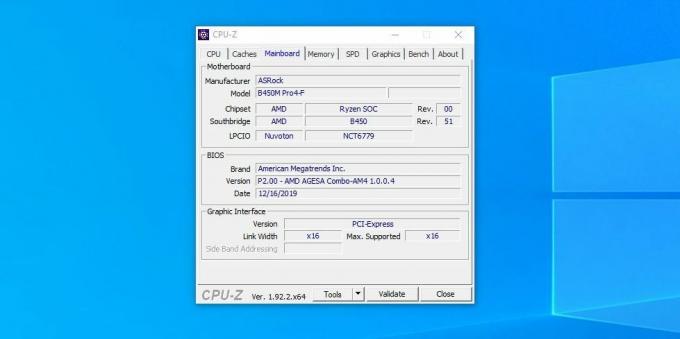
Jos sinun on päivitettävä BIOS kehittäjiltä, jotka eivät tarjoa tällaisia käyttäjäystävällisiä ohjelmia, tee tämä:
- Selvitä emolevyn tarkka nimi ja versio katsomalla sen tai sen alla olevan laatikon merkintöjä. Nämä tiedot voidaan saada myös apuohjelman avulla CPU-Z Mainboard-välilehdellä.
- Käy emolevyn valmistajan verkkosivustolla ja löydä emolevyn uusin BIOS latausosasta. Ole erittäin varovainen, koska emolevyillä on erilaisia versioita, jotka vaativat erilaisia BIOS-versioita. Jos yrität asentaa sopimattoman laiteohjelmistoversion, vahingoita levyä.
- Lataa laiteohjelmiston sisältävä arkisto USB-muistitikulle, alustettu FAT32-muotoon.
- Käynnistä BIOS uudelleen. Etsi sieltä kohde nimeltä "Päivitä", Päivitä tai Päivitä laiteohjelmisto. Valitse se ja määritä arkisto firmware-muistitikulla.
- Napsauta OK ja odota.
- Kun prosessi on valmis: käynnistä tietokone uudelleen, poista USB-muistitikku ja hengitä ulos helpottuneena, kun näet käynnistysikkunan Windows-logon.
Muista, että tämä on riskialtis prosessi. Jos jokin menee pieleen, tietokone voi palauttaa BIOSin varmuuskopiosta, mutta tätä toimintoa ei ole kaikilla emolevyillä.
Tämä ohje on melko monipuolinen, mutta kaikilla emolevyillä on joitain vivahteita. Siksi ennen päivittämistä muista valmistajan verkkosivusto ja katso ohjeet "Kuinka päivittää BIOS". Tässä ovat suosituimpien toimittajien artikkelit: ASrock, GIGABYTE, MSI, Asus.
Onnea päivittää BIOS. Mutta muista, että joskus paras on hyvän vihollinen.
Lue myös🧐
- BIOSin palauttaminen ja tietokoneen elvyttäminen
- Kuinka asettaa BIOS-salasana tietokoneen suojaamiseksi
- Mitä BIOS-signaalit tarkoittavat